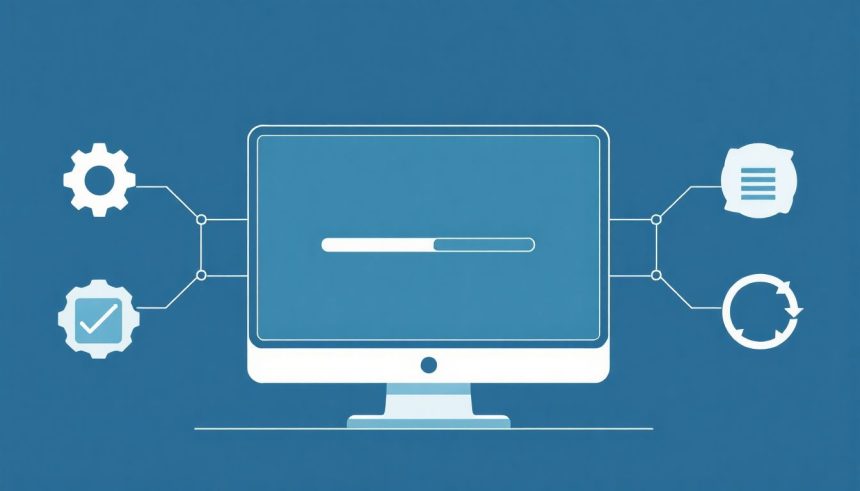Mi a tiszta telepítés (Clean Install)?
A tiszta telepítés, vagy angolul clean install, egy olyan szoftvertelepítési eljárás, amely során az operációs rendszert és az összes hozzá tartozó programot egy teljesen üres, formázott merevlemezre vagy SSD-re telepítjük. Ez azt jelenti, hogy a folyamat során a meghajtón lévő összes korábbi adat, program és beállítás törlésre kerül, így egy abszolút friss, gyári állapotú rendszer jön létre. Ezzel szemben áll a rendszerfrissítés, amely a meglévő operációs rendszerre telepíti az újabb verziót, megtartva a felhasználói adatokat, programokat és beállításokat. A két módszer közötti alapvető különbség a kiindulási alapban rejlik: míg a frissítés egy meglévő, esetlegesen „elkoszolódott” rendszerre épül, addig a tiszta telepítés egy szűz lapról indul.
Ez a módszer rendkívül népszerű a technológia iránt érdeklődők és a szakemberek körében, hiszen számos előnnyel jár a rendszer teljesítménye, stabilitása és biztonsága szempontjából. Gondoljunk csak bele: egy idővel felhalmozódó felesleges fájl, beállítási hiba vagy inkompatibilis program mind lassíthatja, destabilizálhatja a rendszert. A tiszta telepítés egyfajta „digitális nagytakarítás”, amely során minden felesleges terhet, maradványt eltávolítunk, és egy optimalizált, gyorsan működő környezetet hozunk létre.
A folyamat nem csupán az operációs rendszerre korlátozódik; magában foglalja az illesztőprogramok (driverek) és a felhasználói programok újratelepítését is. Ez biztosítja, hogy minden szoftver a legfrissebb, legkompatibilisebb verziójában kerüljön telepítésre, minimalizálva az ütközések és hibák esélyét. Bár a tiszta telepítés időigényesebbnek tűnhet, mint egy egyszerű frissítés, hosszú távon megtérül a befektetett idő a stabilabb és gyorsabb működés révén. Különösen ajánlott olyan esetekben, amikor a rendszer már jelentősen belassult, gyakran összeomlik, vagy vírusfertőzés gyanúja merül fel.
A tiszta telepítés lényege tehát a teljeskörű újrakezdés. Ez a megközelítés lehetővé teszi, hogy megszabaduljunk minden olyan szoftveres „szennyeződéstől”, amely az idő múlásával felhalmozódott, és amely negatívan befolyásolhatja a számítógép teljesítményét. Az operációs rendszer friss telepítése során a meghajtó formázása biztosítja, hogy a korábbi beállítások, ideiglenes fájlok, vagy akár rosszindulatú programok nyomai is eltűnjenek. Ezáltal egy olyan alapot teremtünk, amelyre egy megbízható és gyors rendszert építhetünk fel.
A folyamat során fontos, hogy tudatosan válasszuk ki, mely programokat telepítjük újra, elkerülve a felesleges „bloatware” (előre telepített, gyakran nem használt szoftverek) felhalmozását. Ez a szelektív telepítés további optimalizációt eredményez, hiszen kevesebb háttérfolyamat fut, és kevesebb tárhelyet foglalnak el a programok. A tiszta telepítés tehát nem csupán egy technikai lépés, hanem egyfajta stratégiai döntés is, amely a digitális környezetünk hosszú távú egészségét és hatékonyságát szolgálja.
Miért válasszuk a tiszta telepítést? Előnyök és hátrányok
A tiszta telepítés melletti döntés számos előnnyel jár, de fontos tisztában lenni a potenciális hátrányokkal is, mielőtt belevágnánk a folyamatba. A mérlegelés segít eldönteni, hogy ez a módszer a legmegfelelőbb-e az adott helyzetben.
A tiszta telepítés előnyei
- Jelentős teljesítményjavulás: Ez az egyik legfőbb ok, amiért az emberek tiszta telepítést végeznek. Az idővel felhalmozódó felesleges fájlok, programok, registry bejegyzések és inkompatibilis driverek mind lassíthatják a rendszert. Egy friss telepítéssel minden ilyen „digitális szemét” eltűnik, ami gyorsabb rendszerindítást, programok futását és általános reszponzivitást eredményez. A számítógép szinte olyan lesz, mint amikor új volt.
- Fokozott stabilitás: A régi rendszerek gyakran szenvednek a programok közötti konfliktusoktól, a sérült rendszerfájloktól vagy a rosszul eltávolított szoftverek maradványaitól. A tiszta telepítés kiküszöböli ezeket a problémákat, ami kevesebb összeomlást, fagyást és hibát eredményez. A rendszer megbízhatóbban működik, csökkentve a stresszt és a produktivitás kiesést.
- Tárhely felszabadítása: A régi operációs rendszerek rengeteg ideiglenes fájlt, frissítési maradványt, régi programok nyomait és egyéb felesleges adatot tárolhatnak. A tiszta telepítés során a meghajtó formázása garantálja, hogy minden felesleges adat törlődik, így több szabad tárhely marad a fontos fájlok és programok számára. Ez különösen előnyös kisebb SSD-k esetén.
- Biztonsági javulás: Ha a rendszer vírusokkal, kémprogramokkal vagy más rosszindulatú szoftverekkel fertőzött, a tiszta telepítés az egyik leghatékonyabb módja azok teljes eltávolításának. Mivel minden adat törlődik, a kártevőknek esélyük sincs a rejtőzködésre. Ez megtisztítja a rendszert a digitális fenyegetésektől, és egy biztonságosabb alapot teremt.
- Friss, rendezett környezet: Egy tiszta telepítés lehetőséget ad arra, hogy „újrakezdjük” a digitális életünket. Csak azokat a programokat telepítjük, amelyekre valóban szükségünk van, és úgy konfiguráljuk a rendszert, ahogyan a leghatékonyabb számunkra. Ez egy személyre szabott, optimalizált munkakörnyezetet eredményez, amely mentes a felesleges zavaró tényezőktől.
- Hibaelhárítási alap: Súlyos, nehezen diagnosztizálható rendszerhibák esetén a tiszta telepítés gyakran az utolsó mentsvár. Ha a probléma a telepítés után is fennáll, az valószínűleg hardveres eredetű, ami segít leszűkíteni a hiba okát. Ez egy tiszta referencia pontot biztosít a további diagnosztikához.
A tiszta telepítés hátrányai
- Időigényes folyamat: A tiszta telepítés nem egy gyors művelet. Magában foglalja az adatok mentését, a telepítő média elkészítését, a telepítést, az illesztőprogramok és szoftverek újratelepítését, valamint a rendszer újrakonfigurálását. Ez több órát, de akár egy egész napot is igénybe vehet, a felhasználó tapasztalatától és a gép sebességétől függően.
- Adatvesztés kockázata: Mivel a meghajtó formázásra kerül, a nem megfelelően elmentett adatok véglegesen elveszhetnek. Ez a legnagyobb kockázata a tiszta telepítésnek. Gondos és alapos biztonsági mentés elengedhetetlen a folyamat megkezdése előtt. Egyetlen, nem mentett fájl elvesztése is komoly problémát jelenthet.
- Drivertámogatás és szoftverlicencek kezelése: Előfordulhat, hogy régebbi hardverekhez nehéz megtalálni a megfelelő, kompatibilis illesztőprogramokat az újabb operációs rendszerekhez. Emellett minden szoftver licenckulcsát újra meg kell adni, és a programokat újra aktiválni kell. Ez plusz felkészülést és adminisztrációt igényel.
- Újrakonfigurálás szükségessége: Minden személyes beállítás, mint a háttérkép, témák, hálózati beállítások, e-mail fiókok, böngészőkönyvjelzők és egyéb preferenciák elvesznek. Ezeket mind újra be kell állítani, ami időt és türelmet igényel, és kezdetben frusztráló lehet.
- Tanulási görbe: Azok számára, akik nem jártasak a számítógépek mélyebb beállításában, a tiszta telepítés ijesztőnek tűnhet. A BIOS/UEFI beállítások, a partíciókezelés vagy a driverek telepítése némi technikai tudást igényelhet.
A tiszta telepítés a digitális újrakezdés lehetősége, amely páratlan teljesítményjavulást és stabilitást kínál, azonban a folyamat megkezdése előtt kritikus fontosságú a legapróbb adatok gondos biztonsági mentése és a szükséges licenckulcsok előkészítése, mivel a figyelmetlenség végleges adatvesztéshez vezethet.
Mikor érdemes tiszta telepítést végezni?
A tiszta telepítés nem minden esetben szükséges, de vannak olyan szituációk, amikor ez a leghatékonyabb, vagy akár az egyetlen megoldás a felmerülő problémákra. Az alábbiakban felsoroljuk a leggyakoribb forgatókönyveket, amikor érdemes fontolóra venni ezt a radikális, de hatékony lépést.
- Új hardver vásárlása, vagy jelentős hardvercsere: Ha egy teljesen új számítógépet vásárolunk, vagy jelentősen módosítjuk a meglévőt (pl. alaplap, processzor, vagy nagy teljesítményű videokártya cseréje), szinte mindig érdemes tiszta telepítést végezni. Az új hardverekhez optimalizált driverek, és a tiszta rendszer sokkal jobban kihasználja az új komponensek képességeit. A régi rendszerből származó inkompatibilis driverek vagy beállítások komoly stabilitási problémákat okozhatnak az új konfigurációval.
- Súlyos rendszerhibák és lassulás: Ha a számítógép drasztikusan lelassult, gyakran lefagy, kék halált kap (BSOD), programok összeomlanak, vagy furcsa, megmagyarázhatatlan hibák lépnek fel, a tiszta telepítés gyakran a leggyorsabb és leghatékonyabb módja a probléma orvoslásának. Ilyenkor a rendszer már annyira „elhasználódott” vagy sérült, hogy a hibaelhárítás sokkal időigényesebb lenne, mint egy újrakezdés.
- Vírus- vagy malware fertőzés: Bár a modern vírusirtók hatékonyak, egyes makacs kártevők mélyen beágyazódhatnak a rendszerbe, és nehéz őket teljesen eltávolítani. Ha a rendszer egy súlyos fertőzés áldozata lett, és nem vagyunk biztosak benne, hogy minden kártevőt sikerült-e eltávolítani, a tiszta telepítés az egyetlen biztos módja a teljes fertőtlenítésnek. Ez visszaállítja a rendszer biztonságát és integritását.
- Operációs rendszer frissítése (major verzióváltás): Bár a legtöbb operációs rendszer kínál közvetlen frissítési lehetőséget (pl. Windows 10-ről Windows 11-re, vagy Ubuntu LTS-ről újabb LTS-re), a tiszta telepítés gyakran simább átmenetet biztosít. A frissítések során felmerülhetnek inkompatibilitási problémák a régi programokkal vagy driverekkel, amelyek a tiszta telepítéskor elkerülhetők. Ez biztosítja, hogy az új OS a lehető legoptimálisabban működjön.
- A számítógép értékesítése vagy átadása előtt: Ha el szeretnénk adni vagy elajándékozni a számítógépünket, elengedhetetlen a tiszta telepítés. Ez biztosítja, hogy minden személyes adatunk törlődjön a meghajtóról, és az új tulajdonos egy tiszta, üres rendszert kapjon. Ez nem csupán adatvédelmi, hanem biztonsági szempontból is kritikus.
- Rendszeres karbantartás és optimalizálás: Egyes felhasználók, különösen a gamerek vagy a teljesítményre kihegyezett gépek tulajdonosai, bizonyos időközönként (pl. évente) végeznek tiszta telepítést. Ez egyfajta „preventív karbantartás”, amely segít megőrizni a rendszer optimális teljesítményét és stabilitását hosszú távon, megelőzve a komolyabb problémák kialakulását. Ez különösen igaz, ha sok programot telepítünk és távolítunk el rendszeresen.
Összességében a tiszta telepítés akkor a legindokoltabb, ha a rendszer teljesítménye, stabilitása vagy biztonsága már nem felel meg az elvárásoknak, és más hibaelhárítási módszerek nem hoztak tartós eredményt. Bár időigényes, a befektetett energia megtérül egy gyorsabb, megbízhatóbb és biztonságosabb számítógép formájában.
A tiszta telepítés előkészítése: Alapvető lépések
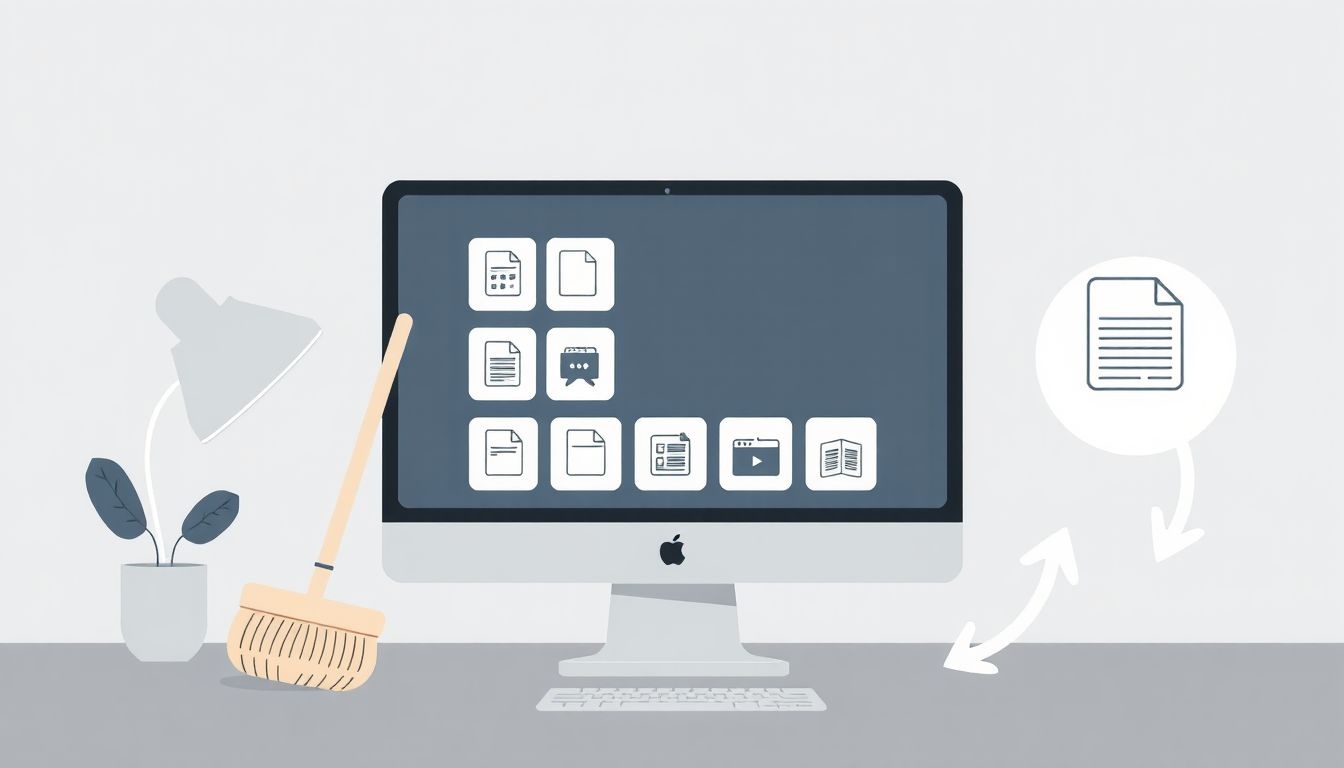
A tiszta telepítés sikerének kulcsa az alapos előkészítés. Ez a szakasz talán még fontosabb, mint maga a telepítési folyamat, hiszen a gondatlan előkészítés adatvesztéshez, vagy hosszas problémamegoldáshoz vezethet. Kövesse az alábbi lépéseket, hogy zökkenőmentes legyen a folyamat.
1. Adatok biztonsági mentése
Ez a legfontosabb lépés. Mivel a tiszta telepítés során a meghajtó formázásra kerül, minden rajta lévő adat véglegesen elveszik. Ezért elengedhetetlen, hogy minden fontos fájlról biztonsági másolatot készítsünk. Gondolja át, melyek azok az adatok, amelyek pótolhatatlanok, és mentse le őket.
-
Mely adatokról készítsünk mentést?
- Dokumentumok: Szöveges fájlok, táblázatok, prezentációk, PDF-ek (pl. „Dokumentumok” mappa tartalma).
- Médiafájlok: Képek, videók, zenék (pl. „Képek”, „Videók”, „Zene” mappák).
- E-mailek: Ha asztali levelezőprogramot használ (pl. Outlook, Thunderbird), mentse el a levelezőfiókok adatait, a PST/OST fájlokat vagy a levelezési profilokat.
- Böngésző adatok: Könyvjelzők, jelszavak, böngészési előzmények. A legtöbb modern böngésző (Chrome, Firefox, Edge) kínál szinkronizálási lehetőséget felhőbe, ami egyszerűsíti a visszaállítást. Ha nem, exportálja a könyvjelzőket.
- Programok beállításai és mentései: Bizonyos programok (pl. játékok, grafikai szoftverek) egyedi beállításokat vagy mentett állásokat tárolhatnak. Keresse meg ezeket a mappákat (gyakran a „Dokumentumok”, „AppData” mappákban), és mentse le őket.
- Egyedi fájlok: Bármilyen más fájl, amit a C: meghajtón tárolt, és fontos Önnek (pl. letöltések, asztali fájlok).
-
Hová mentsünk?
- Külső merevlemez/SSD: Ez a leggyakoribb és legpraktikusabb megoldás. Győződjön meg róla, hogy elegendő szabad hely van rajta.
- USB flash drive: Kisebb mennyiségű adat (pl. dokumentumok) mentésére alkalmas.
- Felhő alapú tárhely: OneDrive, Google Drive, Dropbox. Ezek automatikusan szinkronizálhatják a fontos mappákat. Előnyük, hogy bárhonnan elérhetők.
- Hálózati adattároló (NAS): Ha rendelkezik ilyennel, az ideális a nagyobb mennyiségű adat tárolására.
- Másik belső meghajtó/partíció: Ha a számítógépben több meghajtó van, vagy a fő meghajtó több partícióra van osztva, a fontos adatokat áthelyezheti egy másik partícióra, amit nem formáz.
-
Milyen eszközökkel?
- Egyszerű fájlmásolás: A leggyakoribb fájlok (dokumentumok, képek) egyszerűen másolhatók a forrásmappákból a célmappákba.
- Fájlszinkronizáló szoftverek: Különösen felhő alapú szolgáltatások esetén.
- Lemezkép készítése: Haladó felhasználók számára, akik a teljes rendszerről (beleértve a programokat és beállításokat) szeretnének mentést készíteni. Ez nem helyettesíti a tiszta telepítést, de biztonsági hálóként szolgálhat, ha valami elromlik, vagy bizonyos adatokról elfelejtkeztünk.
2. Licenckulcsok és telepítő média előkészítése
A tiszta telepítés után újra szüksége lesz az operációs rendszer és a fontosabb szoftverek aktiválásához szükséges kulcsokra.
-
Operációs rendszer licenc:
- Windows: Ha digitális licenccel rendelkezik (pl. az előző Windows 10 frissítéséből), akkor a Microsoft fiókjához van kötve, és automatikusan aktiválódik az internethez való csatlakozás után. Ha dobozos verziója van, jegyezze fel a termékkulcsot. Régebbi Windows verziók esetén fizikai kulcsot kell megadni.
- macOS: Az Apple ID-hez van kötve, és automatikusan aktiválódik bejelentkezés után.
- Linux: Ingyenes, nincs szükség licenckulcsra.
- Szoftverek licenckulcsai: Gyűjtse össze az összes fizetős szoftver (pl. Microsoft Office, Adobe Creative Suite, vírusirtó, játékok) licenckulcsát vagy aktiválási adatait. Ezeket gyakran e-mailben kapta meg, vagy a termék dobozán találhatók.
-
Telepítő média létrehozása:
- Windows: Használja a Microsoft Media Creation Tool-t egy bootolható USB meghajtó vagy DVD létrehozásához. Ehhez egy 8GB-os vagy nagyobb USB pendrive-ra lesz szüksége.
- Linux: Töltse le a kívánt disztribúció ISO fájlját, majd használjon olyan programot, mint a Rufus (Windowsra) vagy az Etcher (platformfüggetlen) egy bootolható USB létrehozásához.
- macOS: Általában a rendszer helyreállítási módjából telepíthető újra, de készíthet bootolható USB telepítőt is az Apple útmutatója alapján.
3. Illesztőprogramok (driverek) gyűjtése
Bár a modern operációs rendszerek alapvető driverekkel rendelkeznek, a legjobb teljesítmény és kompatibilitás érdekében érdemes a legfrissebb, gyártó által kiadott illesztőprogramokat telepíteni.
- Alaplap chipset driver: Ez az egyik legfontosabb, az alaplap gyártójának weboldaláról tölthető le.
- Videokártya driver: NVIDIA, AMD, Intel (integrált) gyártók weboldaláról. Ezek különösen fontosak a játékokhoz és a grafikai munkához.
- Hálózati kártya driver: Vezetékes (Ethernet) és vezeték nélküli (Wi-Fi) adapterek. Fontos, hogy legalább az Ethernet driver meglegyen, hogy internetkapcsolatot létesíthessünk a további driverek és frissítések letöltéséhez.
- Hangkártya driver: Az alaplap gyártójának weboldaláról.
- Perifériák driverei: Nyomtatók, szkennerek, webkamerák, speciális billentyűzetek/egerek.
- Laptopok esetén: Gyártói specifikus driverek (pl. touchpad, energiagazdálkodás, speciális funkcióbillentyűk). Látogassa meg a laptop gyártójának (pl. Dell, HP, Lenovo, Asus) támogatási oldalát, és töltse le a modelljéhez tartozó összes drivert.
Mentse ezeket a drivereket egy külön USB meghajtóra, vagy egy másik partícióra, hogy a telepítés után azonnal elérhetőek legyenek, még internetkapcsolat nélkül is.
4. Hardver ellenőrzése és BIOS/UEFI beállítások
- BIOS/UEFI beállítások: Lépjen be a számítógép BIOS/UEFI beállításaiba (általában a DEL, F2, F10, F12 gombok valamelyikének lenyomásával a rendszerindításkor). Itt győződjön meg róla, hogy a boot sorrend úgy van beállítva, hogy a számítógép az elkészített telepítő USB-ről vagy DVD-ről induljon el először. Ellenőrizze a meghajtó módját is (AHCI vagy RAID, általában AHCI ajánlott).
- Lemezállapot: Ha lehetséges, ellenőrizze a cél meghajtó (HDD/SSD) állapotát valamilyen diagnosztikai eszközzel (pl. CrystalDiskInfo), hogy megbizonyosodjon róla, nincs-e rajta fizikai hiba. Egy hibás meghajtóra történő telepítés csak időpazarlás.
Az alapos előkészület elengedhetetlen a zökkenőmentes tiszta telepítéshez. Ne spórolja meg az időt ezen a fázison, mert a későbbiekben sok bosszúságtól kímélheti meg magát.
A tiszta telepítés folyamata: Részletes útmutató (Windows példával)
Miután elvégeztük az alapos előkészítést, készen állunk a tiszta telepítés folyamatára. Az alábbiakban egy részletes, lépésről lépésre útmutatót talál a Windows operációs rendszer telepítéséhez. Bár a pontos lépések kissé eltérhetnek a Windows verziójától (pl. Windows 10 vs. Windows 11), az alapvető logika és a képernyők nagyon hasonlóak.
1. Bootolás a telepítő médiáról
Helyezze be az elkészített bootolható USB meghajtót a számítógépbe, vagy tegye be a DVD-t az optikai meghajtóba. Indítsa újra a számítógépet. A rendszerindítás elején figyelnie kell a képernyőn megjelenő utasításokat, amelyek megmondják, melyik gombot kell lenyomni a BIOS/UEFI beállításokba való belépéshez (gyakran F2, F10, F12 vagy DEL) vagy a boot menü eléréséhez (gyakran F8, F12). Válassza ki a telepítő médiát (USB vagy DVD) a bootoláshoz. Ha minden rendben van, megjelenik a Windows telepítő indítóképernyője, amely felszólítja, hogy nyomjon meg egy gombot a telepítés elindításához.
2. Nyelv, idő és billentyűzet beállítások
Az első képernyőn válassza ki a kívánt nyelvet, az idő és pénznem formátumot, valamint a billentyűzetkiosztást. Győződjön meg róla, hogy ezek a beállítások helyesek, különösen a billentyűzetkiosztás, hogy később könnyedén tudjon gépelni. Kattintson a „Tovább” gombra.
3. Telepítés most
A következő képernyőn kattintson a „Telepítés most” gombra a Windows telepítési folyamatának elindításához.
4. Licenckulcs beírása (vagy kihagyása)
A telepítő megkérheti a Windows termékkulcsát.
- Ha rendelkezik vele, írja be a mezőbe.
- Ha digitális licenccel rendelkezik (pl. Windows 10-ről Windows 11-re frissít, és a licenc a Microsoft fiókjához van kötve), vagy ha később szeretné aktiválni, kattintson a „Nincs termékkulcsom” (I don’t have a product key) opcióra. A rendszer az internethez való csatlakozás után automatikusan aktiválódni fog, ha felismeri a hardverét és a Microsoft fiókját.
Ezután válassza ki a telepíteni kívánt Windows kiadást (pl. Home, Pro), ha a telepítő média több verziót is tartalmaz. Fogadja el a licencfeltételeket, majd kattintson a „Tovább” gombra.
5. Telepítés típusa: Egyéni (Custom)
Ez egy kritikus lépés! Két lehetőség közül választhat:
- „Frissítés: Telepítse a Windowst és tartsa meg a fájlokat, beállításokat és alkalmazásokat” (Upgrade: Install Windows and keep files, settings, and applications)
- „Egyéni: Csak a Windows telepítése (haladó)” (Custom: Install Windows only (advanced))
A tiszta telepítéshez feltétlenül az „Egyéni” (Custom) opciót kell választania. Ez teszi lehetővé a meghajtó formázását és az új telepítést.
6. Partíciók kezelése: Törlés és létrehozás
Ez a folyamat legkritikusabb része, ahol véglegesen törölheti az adatokat. Kérjük, legyen rendkívül óvatos!
Megjelenik egy lista a számítógépben lévő összes meghajtóról és partícióról. A cél az, hogy megtalálja azt a partíciót (vagy meghajtót), amelyen a régi operációs rendszer található (általában a „C:” meghajtó, ha a Windowsban nézte), és azt törölje. Gyakran több kis partíció is tartozik az operációs rendszerhez (pl. Rendszer, Helyreállítás, MSR). A tiszta telepítéshez ajánlott az összes operációs rendszerhez tartozó partíciót törölni a cél meghajtón.
Válassza ki az egyes partíciókat a listából, majd kattintson a „Törlés” (Delete) gombra. A rendszer figyelmeztetni fogja, hogy minden adat elveszik. Erősítse meg a törlést. Ismételje meg ezt az összes, a régi operációs rendszerhez tartozó partícióval, amíg csak „Nem lefoglalt terület” (Unallocated space) marad a cél meghajtón.
Miután törölt minden releváns partíciót, válassza ki a „Nem lefoglalt területet”, majd kattintson az „Új” (New) gombra. A telepítő javasolhatja a maximális méretet egy új partíció létrehozására. Hagyja jóvá ezt a méretet, vagy ossza fel a lemezt több partícióra, ha szeretné (pl. egy C: meghajtó a rendszernek és egy D: meghajtó az adatoknak). A telepítő automatikusan létrehozza a szükséges rendszerpartíciókat is.
Válassza ki az újonnan létrehozott fő partíciót (ez lesz a C: meghajtó), majd kattintson a „Formázás” (Format) gombra. Ez biztosítja, hogy a lemez teljesen tiszta legyen. Végül, a formázott, frissen létrehozott partíciót kiválasztva kattintson a „Tovább” (Next) gombra a telepítés megkezdéséhez.
7. Telepítés indítása
Ezen a ponton a Windows telepítő elkezdi másolni a fájlokat és telepíteni az operációs rendszert. Ez a folyamat automatikus, és több újraindítást is igénybe vehet. Ne kapcsolja ki a számítógépet a telepítés során.
8. Rendszer újraindítása és alapvető beállítások
Miután a telepítő befejezte a fájlok másolását és az alapvető beállításokat, a számítógép újraindul. Fontos, hogy az újraindításkor ne bootoljon vissza a telepítő médiáról, hanem hagyja, hogy a gép a frissen telepített operációs rendszerről induljon el. Ha mégis a telepítő indulna el, vegye ki az USB-t/DVD-t, vagy változtassa meg a boot sorrendet a BIOS/UEFI-ben.
Az első indításkor a Windows végigvezeti Önt az alapvető beállításokon:
- Régió és billentyűzetkiosztás: Válassza ki az országát és a kívánt billentyűzetkiosztást.
- Internetkapcsolat: Csatlakozzon az internethez (Wi-Fi vagy Ethernet). Ez lehetővé teszi a rendszer frissítését és a Microsoft fiók beállítását.
- Fiók beállítása:
- Microsoft fiók: Ha van Microsoft fiókja (Outlook.com, Live.com, Xbox), jelentkezzen be vele. Ez szinkronizálja a beállításokat és aktiválja a digitális licencet.
- Offline fiók (helyi fiók): Ha nem szeretne Microsoft fiókot használni, keressen egy „Offline fiók” vagy „Nincs internetem” (I don’t have internet) opciót a bejelentkezési képernyőn, majd válassza a „Korlátozott telepítés folytatása” (Continue with limited setup) lehetőséget. Ekkor létrehozhat egy helyi felhasználói fiókot.
- Adatvédelmi beállítások: Állítsa be az adatvédelmi preferenciáit (helymeghatározás, diagnosztikai adatok, személyre szabott hirdetések stb.). Ezeket később is módosíthatja.
Miután ezeket a lépéseket elvégezte, a Windows asztala megjelenik, és a tiszta telepítés alapvető része befejeződött. Most jön a telepítés utáni konfiguráció és optimalizálás.
Tiszta telepítés Linux rendszereken (általános útmutató)
A Linux operációs rendszerek tiszta telepítése számos hasonlóságot mutat a Windows-éval, de vannak specifikus különbségek, különösen a partíciókezelés és a felhasználói felület tekintetében. Az alábbiakban egy általános útmutatót talál, amely a legtöbb népszerű disztribúcióra (pl. Ubuntu, Mint, Fedora) érvényes.
1. Bootolás Live CD/USB-ről
A Linux disztribúciók többsége „Live” környezetben indul el a telepítő USB-ről vagy DVD-ről. Ez azt jelenti, hogy az operációs rendszer fut a memóriából anélkül, hogy telepítené a merevlemezre. Ez kiváló lehetőséget biztosít a rendszer kipróbálására, a hardverek kompatibilitásának ellenőrzésére, és ami a legfontosabb, az adatok mentésére, ha valamiért elfelejtette volna megtenni a telepítés előtt.
- Helyezze be a bootolható USB-t, és indítsa újra a gépet.
- Válassza ki a boot menüből az USB meghajtót.
- A legtöbb disztribúció megkérdezi, hogy „Try [Disztribúció neve]” (kipróbálás) vagy „Install [Disztribúció neve]” (telepítés). Válassza a „Try” opciót, ha még szeretne menteni adatokat, vagy csak kipróbálni.
2. Telepítő indítása
Ha a „Live” környezetbe bootolt, az asztalon általában talál egy „Install [Disztribúció neve]” ikont, amire kattintva elindíthatja a telepítőt. Az első lépések általában a következők:
- Nyelv kiválasztása: Válassza ki a telepítés nyelvét.
- Billentyűzetkiosztás: Válassza ki és tesztelje a billentyűzetkiosztást.
- Frissítések és harmadik féltől származó szoftverek: A telepítő megkérdezheti, hogy szeretné-e letölteni a frissítéseket a telepítés során, és telepíteni a harmadik féltől származó szoftvereket (pl. MP3 kodekek, grafikus kártya driverek, Wi-Fi firmware). Általában érdemes bejelölni ezeket az opciókat, ha van internetkapcsolat.
3. Particionálás
Ez a legfontosabb és legkritikusabb lépés a Linux telepítés során, különösen tiszta telepítés esetén.
- „Lemez törlése és [Disztribúció neve] telepítése” (Erase disk and install [Distribution Name]): Ez a legegyszerűbb opció, amely automatikusan törli a teljes meghajtót, és létrehozza a szükséges partíciókat. Ezt válassza, ha tiszta telepítést szeretne végezni, és biztos benne, hogy minden adatot lementett a meghajtóról.
-
„Valami más” (Something else / Manual partitioning): Ez a haladó felhasználóknak szóló opció, ahol manuálisan hozhat létre, törölhet és módosíthat partíciókat. Ha több operációs rendszert szeretne (dual-boot), vagy egyedi partíciós sémát szeretne, ezt válassza. Tiszta telepítés esetén itt is törölheti a meglévő partíciókat, és létrehozhatja az újakat.
- Minimális partíciók Linuxhoz:
/(gyökér partíció): Ide települ a rendszer. Minimum 20-30 GB ajánlott, de inkább több, ha sok programot telepít. Fájlrendszer: ext4.swap(cserehely): Virtuális memória. Mérete általában a RAM mennyiségétől függ (általában 2-4 GB, vagy a RAM mérete, ha kevesebb, mint 8 GB RAM van)./home(otthoni partíció): Ide kerülnek a felhasználói adatok. Erősen ajánlott külön partícióra tenni, mert így a jövőbeni újratelepítések során a felhasználói adatok érintetlenek maradhatnak. Fájlrendszer: ext4.
- A partíciók törlése: Válassza ki a régi operációs rendszerhez tartozó partíciókat, és kattintson a „-” (törlés) gombra.
- Új partíciók létrehozása: A fennmaradó „szabad helyen” hozzon létre új partíciókat a fent említett módon, beállítva a méretüket, a fájlrendszerüket (általában ext4), és a csatolási pontjukat (mount point, pl. `/`, `/home`, `swap`).
- Minimális partíciók Linuxhoz:
Miután beállította a partíciókat, kattintson a „Telepítés most” gombra. A telepítő még egyszer összefoglalja a változtatásokat, és rákérdez, hogy biztosan folytatni szeretné-e.
4. Felhasználói fiók beállítása
A telepítő megkérdezi a felhasználó nevét, a számítógép nevét, a felhasználónév kiválasztását és a jelszót. Válassza ki, hogy a bejelentkezés automatikus legyen-e, vagy jelszóval védett. Erősen ajánlott jelszót használni a biztonság érdekében.
5. Telepítés
A telepítés elindul, és a fájlokat másolja a merevlemezre. Ez eltarthat egy ideig, a számítógép sebességétől függően. A telepítés során diavetítés jelenhet meg, amely bemutatja a disztribúció funkcióit.
6. GRUB bootloader
A Linux telepítő automatikusan telepíti a GRUB (Grand Unified Bootloader) nevű bootloadert. Ez felelős azért, hogy a számítógép elindulásakor kiválaszthassa, melyik operációs rendszert szeretné elindítani (ha több van telepítve). Tiszta telepítés esetén ez lesz az egyetlen opció, de ez is kritikus fontosságú a rendszerindításhoz.
7. Újraindítás
Amint a telepítés befejeződött, a telepítő felkérheti, hogy indítsa újra a számítógépet. Távolítsa el a telepítő USB-t vagy DVD-t, mielőtt a rendszer újraindulna. A gépnek ekkor a frissen telepített Linux operációs rendszerről kell elindulnia. Gratulálunk, sikeresen elvégezte a tiszta telepítést Linuxon!
Tiszta telepítés macOS rendszereken (általános útmutató)
A macOS operációs rendszer tiszta telepítése némileg eltér a Windows vagy Linux rendszerekétől, mivel az Apple ökoszisztémája szorosabban integrált. A folyamat viszonylag egyszerű és felhasználóbarát, de itt is kulcsfontosságú az adatok biztonsági mentése.
1. Adatok biztonsági mentése (ismét hangsúlyozva)
Mielőtt bármibe is belekezdene, győződjön meg róla, hogy minden fontos fájlról, fényképről, videóról és dokumentumról készült biztonsági másolat. Használhatja a Time Machine funkciót egy külső meghajtóra, vagy manuálisan másolhatja a fájlokat felhőbe (iCloud Drive, Google Drive, Dropbox) vagy egy külső meghajtóra. Ne feledkezzen meg a jelszavakról, licenckulcsokról és a böngészőkönyvjelzőkről sem.
2. Készüljön fel a telepítésre
- Internetkapcsolat: A macOS telepítése gyakran igényel internetkapcsolatot az operációs rendszer letöltéséhez. Győződjön meg róla, hogy stabil Wi-Fi vagy Ethernet kapcsolat áll rendelkezésre.
- Apple ID: Szüksége lesz az Apple ID-jára a telepítés utáni bejelentkezéshez és az operációs rendszer aktiválásához.
- Mac akkumulátor töltöttsége: Ha laptopról van szó, győződjön meg róla, hogy az akkumulátor elegendően fel van töltve, vagy csatlakoztassa a hálózati adaptert.
3. Bootolás helyreállítási módból vagy telepítő USB-ről
A macOS tiszta telepítésének leggyakoribb módja a helyreállítási módból való indítás.
-
Helyreállítási mód (Recovery Mode):
- Kapcsolja ki a Mac-et.
- Kapcsolja be, majd azonnal tartsa lenyomva a Command (⌘) + R billentyűket, amíg meg nem jelenik az Apple logó.
- Ha Intel alapú Mac-je van, és az interneten keresztül szeretné letölteni a legújabb kompatibilis macOS verziót, használhatja az Option (⌥) + Command (⌘) + R billentyűkombinációt a rendszerindításkor.
- Ha Apple Silicon (M1, M2, stb.) alapú Mac-je van, tartsa lenyomva a bekapcsológombot, amíg meg nem jelenik az indítási beállítások ablaka, majd kattintson az „Opciók” (Options) gombra, és utána a „Folytatás” (Continue) gombra.
-
Bootolható USB telepítő:
- Létrehozhat egy bootolható USB telepítőt is a macOS számára, ami hasznos lehet, ha nincs internetkapcsolata, vagy több Mac-re is telepíteni szeretne. Ehhez egy 16 GB-os vagy nagyobb USB meghajtóra és a macOS telepítőjére lesz szüksége, amelyet a Mac App Store-ból tölthet le. Használja a `createinstallmedia` parancsot a Terminalban a telepítő USB elkészítéséhez (az Apple hivatalos dokumentációja részletezi a lépéseket).
- Ha bootolható USB-ről indulna, indítsa újra a Mac-et, és tartsa lenyomva az Option (⌥) billentyűt. Válassza ki a telepítő meghajtót a megjelenő listából.
Bármelyik módszert is választja, végül a „macOS Segédprogramok” (macOS Utilities) ablaknak kell megjelennie.
4. Lemez segédprogram (Disk Utility)
A „macOS Segédprogramok” ablakban válassza a „Lemez segédprogram” (Disk Utility) opciót, majd kattintson a „Folytatás” (Continue) gombra.
- A Lemez segédprogramban válassza ki a bal oldali sávból a Mac belső meghajtóját (általában „Macintosh HD”, vagy az Apple SSD neve).
- Kattintson az eszköztáron található „Törlés” (Erase) gombra.
- A megjelenő párbeszédpanelen adja meg a következőket:
- Név: Adjon nevet a meghajtónak (pl. „Macintosh HD”).
- Formátum: Válassza az „APFS” (Apple File System) formátumot a modern macOS verziókhoz (High Sierra és újabb). Ha régebbi macOS-t telepít, akkor a „Mac OS Extended (Journaled)” (HFS+) lehet a megfelelő.
- Séma: Válassza a „GUID partíciós térkép” (GUID Partition Map) opciót.
- Kattintson a „Törlés” gombra a folyamat megerősítéséhez. Ez a lépés véglegesen töröl minden adatot a kiválasztott meghajtóról.
- Miután a törlés befejeződött, zárja be a Lemez segédprogramot.
5. macOS újratelepítése
Visszatérve a „macOS Segédprogramok” ablakhoz, válassza a „macOS újratelepítése” (Reinstall macOS) opciót, majd kattintson a „Folytatás” gombra.
- Kövesse a képernyőn megjelenő utasításokat. El kell fogadnia a licencszerződést, majd ki kell választania azt a meghajtót, ahova telepíteni szeretné a macOS-t (ez lesz az imént formázott „Macintosh HD”).
- A telepítési folyamat elindul. Ez eltarthat egy ideig, attól függően, hogy a rendszernek le kell-e töltenie a macOS-t az internetről, vagy a telepítő USB-ről másolja. A Mac többször is újraindulhat a folyamat során.
6. Első beállítások
Miután a telepítés befejeződött, a Mac újraindul, és a beállítási asszisztens fogadja Önt.
- Válassza ki a régiót és a nyelvet.
- Csatlakozzon Wi-Fi hálózathoz.
- Jelentkezzen be Apple ID-jával. Ez aktiválja a macOS-t, és hozzáférést biztosít az iCloud szolgáltatásokhoz.
- Állítsa be a Touch ID-t (ha van), a Siri-t és egyéb szolgáltatásokat.
- Migrálhatja az adatait egy Time Machine biztonsági mentésből, vagy beállíthatja új Mac-ként. Tiszta telepítés esetén általában az „új Mac beállítása” a cél, majd manuálisan másolja vissza a szükséges fájlokat.
Ezzel a macOS tiszta telepítése sikeresen befejeződött. Most egy friss, gyors és optimalizált rendszert kapott.
A telepítés utáni teendők: Optimalizálás és konfigurálás
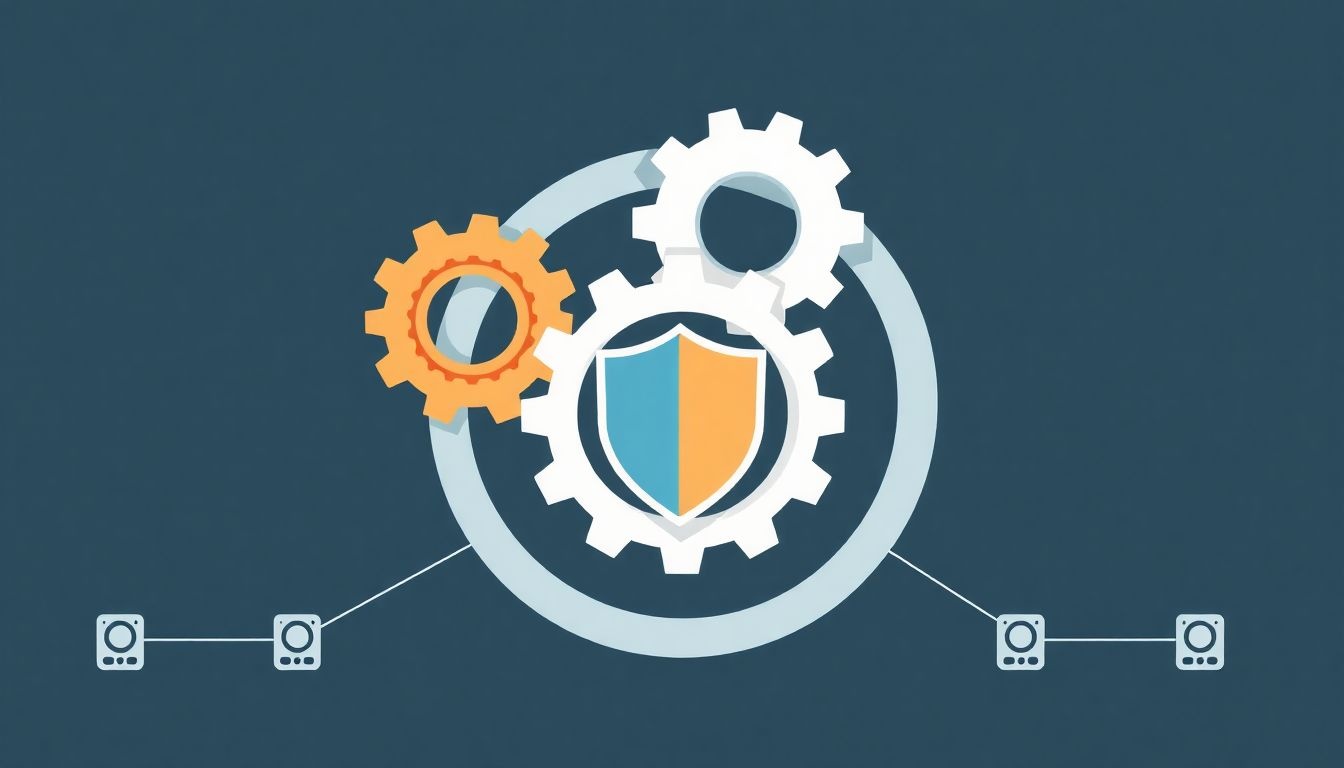
Miután sikeresen elvégezte az operációs rendszer tiszta telepítését, a munka még nem ért véget. Ahhoz, hogy a rendszer valóban optimálisan és hatékonyan működjön, számos további lépésre van szükség. Ez a fázis magában foglalja az illesztőprogramok telepítését, a rendszer frissítését, a szükséges szoftverek feltelepítését, az adatok visszaállítását és a személyes beállítások elvégzését.
1. Illesztőprogramok (driverek) telepítése
Ez az első és legfontosabb lépés a telepítés után. Bár az operációs rendszer telepíthet alapvető drivereket, a gyártó specifikus, legfrissebb illesztőprogramok biztosítják a hardverek optimális működését és teljesítményét.
- Chipset driver: Az alaplap „agya”, ez alapvető fontosságú a stabil működéshez. Mindig ezt telepítse először.
- Videokártya (VGA) driver: Kritikus a megfelelő megjelenítéshez, a játékokhoz és a grafikai alkalmazásokhoz. Töltse le a gyártó (NVIDIA, AMD, Intel) weboldaláról a legfrissebb verziót.
- Hálózati driver: Ha a Windows nem telepítette automatikusan az Ethernet vagy Wi-Fi drivert, akkor az előkészítés során lementett driverre lesz szüksége az internetkapcsolat létesítéséhez.
- Audio driver: A hangkártya megfelelő működéséhez.
- USB, Bluetooth, kártyaolvasó driverek: Ezek a kiegészítő eszközök megfelelő működéséhez szükségesek.
- Perifériák driverei: Nyomtatók, szkennerek, webkamerák, speciális billentyűzetek/egerek.
- Eszközkezelő ellenőrzése (Windows): Nyissa meg az Eszközkezelőt (Device Manager) (jobb kattintás a Start gombra -> Eszközkezelő). Keressen sárga felkiáltójeleket vagy kérdőjeleket a listán. Ezek jelzik a hiányzó vagy hibás drivereket. Telepítse a megfelelő drivereket, amíg minden eszköz megfelelően fel van ismerve.
2. Operációs rendszer frissítése
Miután az internetkapcsolat és az alapvető driverek rendben vannak, azonnal futtassa az operációs rendszer frissítéseit.
- Windows Update: Nyissa meg a Beállításokat (Settings) -> Frissítés és biztonság (Update & Security) -> Windows Update. Futtasson ellenőrzést, és telepítse az összes elérhető frissítést. Ezt ismételje meg többször, amíg nincs több frissítés.
- Linux (pl. Ubuntu): Nyissa meg a „Szoftverfrissítő” (Software Updater) alkalmazást, vagy használja a terminált: `sudo apt update && sudo apt upgrade`.
- macOS: Nyissa meg a Rendszerbeállítások (System Settings) -> Általános (General) -> Szoftverfrissítés (Software Update).
Ezek a frissítések tartalmazzák a legújabb biztonsági javításokat és teljesítményoptimalizálásokat.
3. Szükséges szoftverek telepítése
Most jöhetnek azok a programok, amelyekre a mindennapi munkájához szüksége van. Csak azokat telepítse, amikre valóban szüksége van, elkerülve a felesleges „bloatware”-t.
- Böngésző: Chrome, Firefox, Edge, Brave stb.
- Office csomag: Microsoft Office, LibreOffice, Google Workspace (online).
- Vírusirtó/Biztonsági szoftver: Bár a Windows beépített Defenderrel rendelkezik, sokan preferálnak harmadik féltől származó megoldásokat. Linuxon és macOS-en is érdemes megfontolni a biztonsági szoftvereket, bár a fenyegetések jellege eltérő.
- Médialejátszók: VLC Media Player, PotPlayer.
- Képszerkesztők: GIMP, Photoshop, Paint.NET.
- Fájlarchiváló: 7-Zip, WinRAR.
- PDF olvasó: Adobe Reader, Foxit Reader.
- Kommunikációs programok: Discord, Zoom, Skype, Teams.
- Játékok és játékplatformok: Steam, Epic Games Launcher, GOG Galaxy.
- Fejlesztői eszközök: Ha programozó, telepítse a fejlesztői környezeteket (IDE-ket), fordítókat, verziókezelő rendszereket (Git).
Győződjön meg róla, hogy a programokat a hivatalos weboldalakról tölti le, hogy elkerülje a kártevőket.
4. Adatok visszaállítása
Most jött el az ideje, hogy visszamásolja a biztonsági mentésből a személyes fájljait. Másolja vissza a dokumentumokat, képeket, videókat, zenéket és egyéb fontos mappákat a megfelelő helyekre (pl. „Dokumentumok”, „Képek” mappákba).
- Ha levelezőprogramot használt, importálja vissza a levelezési profilokat vagy a PST/OST fájlokat.
- A böngészőknél jelentkezzen be a szinkronizált fiókjába, vagy importálja vissza a könyvjelzőket.
5. Rendszerbeállítások és személyre szabás
Tegye személyessé és kényelmessé az új rendszert.
- Háttérkép, témák, színsémák: Állítsa be a kívánt megjelenést.
- Energiagazdálkodási beállítások: Állítsa be, hogy a gép mikor aludjon el, vagy kapcsolja ki a kijelzőt.
- Értesítések: Konfigurálja, mely alkalmazások küldhetnek értesítéseket.
- Alapértelmezett alkalmazások: Állítsa be, hogy mely programok nyissák meg az egyes fájltípusokat (pl. PDF, képek, videók).
- Hálózati beállítások: Csatlakozzon a hálózati meghajtókhoz, ha vannak.
- Bejelentkezési elemek: Konfigurálja, mely programok induljanak el a rendszerrel együtt (minimalizálja a fölösleges indítási elemeket a gyorsabb boot érdekében).
6. Fájlrendszer optimalizálás és egyéb finomhangolások
- SSD TRIM engedélyezése: Ha SSD-je van, ellenőrizze, hogy a TRIM funkció engedélyezve van-e. Windowsban ez alapértelmezetten be van kapcsolva, de érdemes ellenőrizni. Linuxon a legtöbb disztribúcióban szintén alapértelmezett, de manuálisan is beállítható.
- HDD töredezettségmentesítés: Ha hagyományos merevlemeze van, érdemes futtatni egy töredezettségmentesítést a telepítés után, majd rendszeresen (SSD-n soha ne tegye!).
- Virtuális memória (lapozófájl) beállítása: Ellenőrizze a virtuális memória méretét, és szükség esetén állítsa be az optimális értékre.
- Rendszer-visszaállítási pontok (Windows): Hozzon létre egy visszaállítási pontot, miután minden beállítást és programot telepített. Ez egyfajta „mentési pont”, ahova visszatérhet, ha a jövőben problémák adódnának.
7. Biztonsági beállítások
- Tűzfal: Győződjön meg róla, hogy az operációs rendszer beépített tűzfala (Windows Defender Firewall, UFW Linuxon, macOS Firewall) aktív és megfelelően konfigurálva van.
- Felhasználói fiókok: Ellenőrizze a felhasználói fiókokat, és győződjön meg róla, hogy nincsenek felesleges fiókok. Állítson be erős jelszavakat.
- Jelszókezelő: Ha még nem használ, telepítsen egy jelszókezelőt (pl. LastPass, Bitwarden, KeePass) a biztonságos jelszavak tárolására és generálására.
Ezeknek a lépéseknek az elvégzése biztosítja, hogy az újonnan telepített rendszer ne csak tiszta és gyors legyen, hanem stabil, biztonságos és az Ön igényeinek megfelelően személyre szabott is.
Gyakori problémák és hibaelhárítás a tiszta telepítés során
Bár a tiszta telepítés általában zökkenőmentesen zajlik, előfordulhatnak olyan problémák, amelyek megakaszthatják a folyamatot, vagy a telepítés után merülnek fel. Fontos, hogy felkészüljünk ezekre, és tudjuk, hogyan hárítsuk el őket.
1. Bootolási problémák
-
A gép nem bootol a telepítő médiáról:
- Ok: Rossz boot sorrend a BIOS/UEFI-ben, hibás telepítő média, vagy a hardver nem ismeri fel az USB-t.
- Megoldás: Ellenőrizze a BIOS/UEFI beállításokat (F2, F10, DEL gombok), és győződjön meg róla, hogy az USB/DVD meghajtó az első a boot sorrendben. Próbálja meg egy másik USB portba dugni az eszközt. Győződjön meg róla, hogy a telepítő média (USB vagy DVD) megfelelően lett létrehozva (pl. Rufus-szal). Próbáljon ki egy másik USB pendrive-ot.
-
„No bootable device found” vagy hasonló hibaüzenet a telepítés után:
- Ok: A telepítés nem fejeződött be sikeresen, a bootloader nem települt megfelelően, vagy a BIOS/UEFI beállítások nem megfelelőek (pl. Secure Boot, CSM/Legacy mód).
- Megoldás: Ellenőrizze a BIOS/UEFI-ben, hogy a meghajtó, amire telepítette a rendszert, felismerésre került-e. Próbálja meg letiltani a Secure Boot-ot, vagy engedélyezni/letiltani a CSM (Compatibility Support Module) módot, attól függően, hogy UEFI vagy Legacy módban szeretne telepíteni. Ha ezek sem segítenek, próbálja meg újratelepíteni a rendszert.
2. Hiányzó driverek
-
Nincs internetkapcsolat a telepítés után:
- Ok: Hiányzik a hálózati adapter (Ethernet vagy Wi-Fi) drivere.
- Megoldás: Használja az előkészítés során lementett drivereket egy USB-ről. Ha nincs ilyen, keressen egy másik számítógépet, töltse le a hálózati drivert a gyártó (alaplap, laptop) weboldaláról, és másolja át USB-vel.
-
Alacsony felbontás, vagy nincsenek 3D gyorsítási funkciók:
- Ok: Hiányzik a videokártya drivere.
- Megoldás: Töltse le és telepítse a legfrissebb videokártya drivert az NVIDIA, AMD vagy Intel weboldaláról.
-
Nincs hang:
- Ok: Hiányzik a hangkártya drivere.
- Megoldás: Telepítse az alaplap/laptop gyártójának weboldaláról letöltött audio drivert.
3. Aktiválási gondok
-
A Windows nem aktiválódik:
- Ok: Hibás termékkulcs, vagy a digitális licenc nem ismeri fel a hardvert.
- Megoldás: Győződjön meg róla, hogy a helyes termékkulcsot adta meg. Ha digitális licenccel rendelkezik, jelentkezzen be a Microsoft fiókjával. Ha a hardver jelentősen megváltozott, előfordulhat, hogy kapcsolatba kell lépnie a Microsoft ügyfélszolgálatával.
4. Lassú internet vagy hálózati problémák
-
Lassú Wi-Fi vagy instabil kapcsolat:
- Ok: Elavult vagy hibás Wi-Fi driver, interferencia.
- Megoldás: Telepítse a legfrissebb Wi-Fi drivert. Ellenőrizze a router beállításait, és próbálja meg megváltoztatni a Wi-Fi csatornát.
5. Adatvesztés (ha nem volt mentés)
-
Elfelejtettem lementeni egy fontos fájlt, és most eltűnt:
- Ok: A meghajtó formázásra került, az adatok felülíródhattak.
- Megoldás: Ez a legrosszabb forgatókönyv. Ha azonnal észreveszi, és az adatok még nem íródtak felül, adatmentő szoftverekkel (pl. Recuva, TestDisk) megpróbálhatja visszaállítani őket. Azonban a siker nem garantált, és minél hamarabb próbálkozik, annál nagyobb az esély. Ezért hangsúlyozzuk újra és újra a biztonsági mentés fontosságát!
6. Particionálási hibák
-
Rossz partíciót formáztam le:
- Ok: Figyelmetlenség a partícióválasztás során.
- Megoldás: Ha már telepítette rá a rendszert, az adatok valószínűleg elvesztek. Ha még a telepítés elején van, és más meghajtón van a fontos adat, akkor még megmenthető lehet. Legyen rendkívül óvatos a partíciók kiválasztásánál!
-
Nem tudok új partíciót létrehozni / hiba a lemezkezelés során:
- Ok: Sérült fájlrendszer, vagy a meghajtó fizikai hibája.
- Megoldás: Próbálja meg a Lemezkezelő segédprogramot használni (Windows esetén a telepítőben is van parancssor), vagy ellenőrizze a meghajtó állapotát egy diagnosztikai eszközzel (pl. CrystalDiskInfo). Ha a meghajtó hibás, cserére szorul.
A legtöbb probléma elkerülhető az alapos előkészítéssel és a lépések pontos követésével. Ha mégis elakadna, ne essen pánikba. Keressen rá a hibaüzenetre az interneten, vagy kérjen segítséget technikai fórumokon. A közösség gyakran gyors és hatékony segítséget nyújt.
Tippek a sikeres és zökkenőmentes tiszta telepítéshez
A tiszta telepítés egy hatékony módja a számítógép felpezsdítésének, de a sikeres végrehajtáshoz nem csupán a technikai lépések ismerete, hanem a megfelelő hozzáállás és néhány bevált gyakorlat is hozzátartozik. Az alábbi tippek segítenek minimalizálni a stresszt és maximalizálni a sikert.
1. Készítsen részletes ellenőrző listát
Ne hagyatkozzon a memóriájára! Mielőtt belekezdene, írjon össze mindent, amire szüksége lesz, és amit meg kell tennie. Ez magában foglalhatja:
- Minden fontos fájl listája, amit mentenie kell.
- A szükséges licenckulcsok jegyzéke (OS, Office, egyéb szoftverek).
- A letöltött driverek listája és azok elérési útvonala (pl. USB-n).
- A telepítendő programok listája a telepítési sorrenddel (pl. először böngésző, aztán vírusirtó, stb.).
- Az egyedi beállítások listája, amelyeket vissza kell állítania (pl. böngészőkönyvjelzők, e-mail fiókok, személyes háttérképek).
Egy ilyen lista nemcsak segít abban, hogy ne felejtsen el semmit, hanem a folyamat során is nyomon követheti a haladást.
2. Türelem a kulcs
A tiszta telepítés nem egy gyors folyamat. Időbe telik az adatok mentése, a telepítés, a driverek és szoftverek újratelepítése, valamint a rendszer újrakonfigurálása. Ne rohanjon, és ne kapkodjon. Szánjon rá elegendő időt, és készüljön fel arra, hogy a számítógép órákig, vagy akár egy egész napig nem lesz használható. A kapkodás hibákhoz vezethet, amelyek sokkal több időt emésztenek fel a javítással.
3. Keresés és tájékozódás
Ha bizonytalan egy lépésben, vagy valami nem egyértelmű, álljon meg, és keressen rá az interneten. Rengeteg útmutató, videó és fórumbejegyzés áll rendelkezésre, amelyek segíthetnek. Ne habozzon segítséget kérni online közösségektől, ha elakad. A legtöbb probléma már előfordult valakivel, és a megoldás is valószínűleg megtalálható.
4. Kettős biztonsági mentés
Bár már említettük, nem lehet elégszer hangsúlyozni: készítsen több biztonsági másolatot a legfontosabb adatairól. Például mentse el a dokumentumokat egy külső merevlemezre ÉS egy felhőalapú tárhelyre. Így, ha az egyik mentési forrás meghibásodik, még mindig van egy másik. Az adatvesztés a legfájdalmasabb következménye a gondatlan telepítésnek.
5. Ismerje meg a hardverét
Mielőtt belekezdene, gyűjtsön információkat a számítógépe hardverkomponenseiről. Tudja meg az alaplap, a videokártya, a hálózati adapter és más fontos alkatrészek pontos típusát és gyártóját. Ez segít a megfelelő driverek gyors megtalálásában, és elkerülheti az inkompatibilitási problémákat. Használhat ingyenes szoftvereket (pl. CPU-Z, Speccy) a hardverinformációk gyűjtéséhez.
6. Friss driverek gyűjtése előre
Ahogy az előkészítési részben is szerepelt, gyűjtse össze a legfrissebb drivereket a gyártók weboldaláról, és tárolja őket egy külön USB meghajtón. Ne hagyatkozzon arra, hogy az operációs rendszer telepítése után majd letölti őket az internetről, mert mi van, ha éppen a hálózati driver hiányzik? Ez a lépés jelentősen felgyorsítja a telepítés utáni konfigurációt.
7. Ne telepítsen felesleges szoftvereket
A tiszta telepítés egyik legnagyobb előnye, hogy megszabadulhat a „bloatware”-től és a felesleges programoktól. Ne rontsa el ezt az előnyt azzal, hogy azonnal feltelepít mindent, amire valaha szüksége lehet. Csak azokat a programokat telepítse, amelyeket rendszeresen használ, és amelyekre feltétlenül szüksége van. Ez segít megőrizni a rendszer gyorsaságát és tisztaságát.
8. Készítsen visszaállítási pontot / lemezképet a telepítés után
Miután mindent beállított, telepítette a drivereket és a programokat, és a rendszer optimálisan működik, készítsen egy visszaállítási pontot (Windows) vagy akár egy teljes lemezképet. Ez egyfajta „mentési pont”, ahova visszatérhet, ha a jövőben valami elromlana, anélkül, hogy az egész tiszta telepítési folyamatot újra meg kellene ismételnie.
9. Tesztelje a rendszert
A telepítés és a konfigurálás után tesztelje le a rendszert. Futtassa a leggyakrabban használt programjait, próbálja ki a perifériákat, ellenőrizze az internetkapcsolatot. Győződjön meg róla, hogy minden a várakozásoknak megfelelően működik. Ha valami nem stimmel, most van itt az ideje a hibaelhárításnak.
A tiszta telepítés egy befektetés a számítógép jövőjébe. A gondos előkészítés és a türelmes végrehajtás garantálja, hogy egy gyors, stabil és biztonságos rendszert kapjon, amely hosszú ideig szolgálja majd igényeit.